Upgrade-Empfehlungen
Als Netzwerkadministrator können Sie viele ADC-Instanzen verwalten, die auf verschiedenen ADC-Versionen in NetScaler ADM ausgeführt werden. Die Überwachung des Lebenszyklus jeder ADC-Instanz kann eine umständliche Aufgabe sein. Sie müssen dieNetScaler-Produktmatrixaufrufen und die ADC-Instanzen identifizieren, die das Ende des Lebenszyklus (EOL) oder das Ende der Wartung (EOM) erreichen oder erreicht haben. Planen Sie dann ihr Upgrade.
Um diesen Prozess zu vereinfachen, hilft Ihnen NetScaler ADM Upgrade-Beratung dabei, den Lebenszyklus Ihrer ADC-Instanzen auf folgende Weise zu überwachen:
Identifiziert Instanzen, die EOL oder EOM erreichen oder erreicht haben. Sie können also ADC-Upgrades vor dem EOL- oder EOM-Datum planen.
Hebt die Instanzen hervor, die nicht auf der neuesten Version oder dem neuesten Build Sie können diese Instanzen auf die neueste Version oder den neuesten Build aktualisieren. Mit diesem Upgrade erhalten Sie Updates zu neuen Funktionen und behobenen Problemen.
Hebt die Instanzen hervor, die sich nicht auf bevorzugten ADC-Builds befinden. Einige Organisationen haben möglicherweise bevorzugte ADC-Builds für ihre Instanzen. In NetScaler ADM können Sieden bevorzugten Build für Ihre Organisation abhängig von Buildstabilität, Funktionen und anderen Überlegungen festlegen. Überprüfen und aktualisieren Sie dann die Instanzen, die nicht auf bevorzugten Builds sind. Instanzen, auf denen die bevorzugten Builds ausgeführt werden, sind mit einem Sternsymbol gekennzeichnet.
Hebt Instanzen hervor, die in den beliebtesten Versionen oder Builds ausgeführt werden. Instanzen, auf denen die beliebten Builds ausgeführt werden, werden durch ein Ribbon-Symbol gekennzeichnet
Der Upgrade-Advisory bietet Links zu entsprechenden Versionshinweisen. Mit diesen Informationen können Sie einen ADC-Build für das Upgrade überprüfen und entscheiden. Sie können auf der Seite Upgrade-Advisory einen Wartungsauftrag erstellen, um ADC-Instanzen zu aktualisieren.
Wichtig
Upgrade-Advisory überwacht nur die EOL von ADC-Softwareversionen. Es überprüft nicht die EOL von ADC-Appliances.
Upgrade-Advisory anzeigen
Navigieren Sie zuInfrastruktur > Instanz Advisory > Upgrade Advisory, und zeigen Sie die folgenden
- Gesamtzahl der ADC-Instanzen.
- Instanzen, die das Lebensende erreichen.
- Instanzen, die das Ende der Wartung erreichen.
- Instanzen in älteren Builds.
- Instanzen, die sich nicht im bevorzugten Buil
- Termine für Ende der Lebensdauer und Ende der Wartung für die verschiedenen ADC-Versionen.
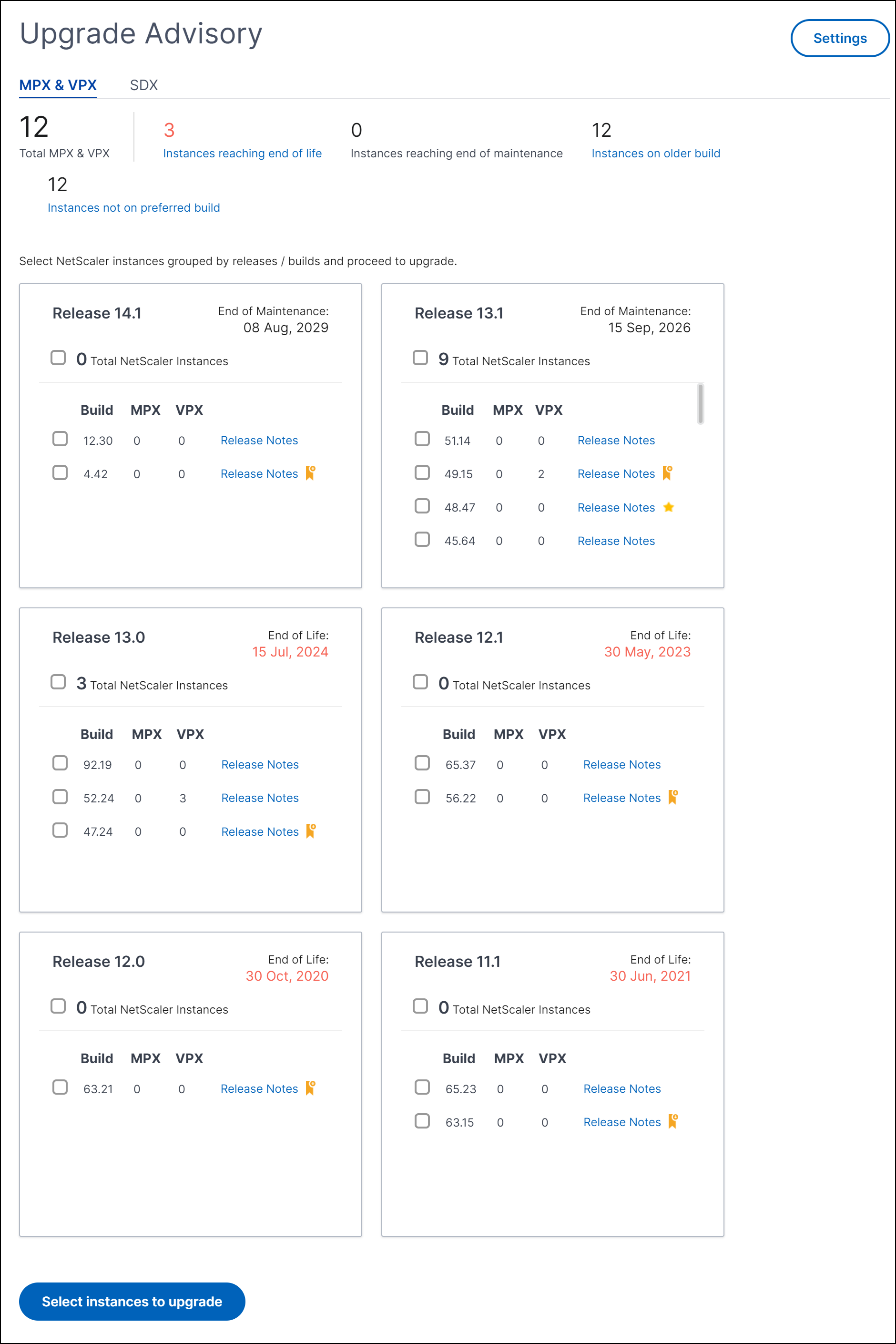
Auf der SeiteUpgrade Advisorywerden die ADC-Instanzen nach ihren Releases gruppiert. Der LinkVersionshinweiseführt Sie zu den spezifischen ADC-Versionshinweisen. Überprüfen Sie neue Funktionen, behobene und bekannte Probleme, bevor Sie sich für ein Upgrade entscheiden. Sie können mehrere ADC-Instanzen in verschiedenen Versionen auswählen, um gleichzeitig ein Upgrade durchzuführen. Wenn Sie mit einem Upgrade fortfahren, wird ein Upgrade-Job erstellt. SieheUpgrade von ADC-Instanzen.
Festlegen der bevorzugten Builds
Als Administrator können Sie einen bevorzugten ADC-Build für die Organisation definieren. Führen Sie folgende Schritte aus, um den bevorzugten Build festzulegen:
Klicken Sie unterInfrastruktur > Instanz Advisory > Upgrade AdvisoryaufEinstellungen.
Wählen Sie das bevorzugte Release und Build.
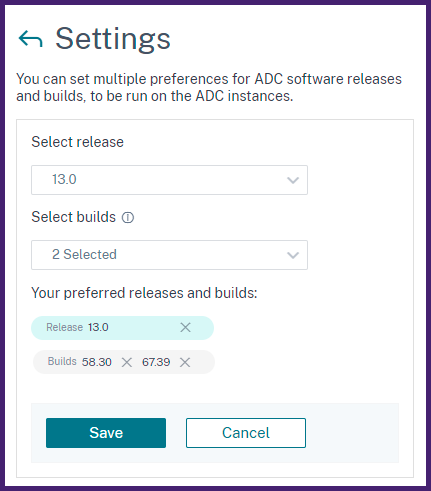
In diesem Beispiel sind die bevorzugten Builds
13.0-58.30und13.0-67.39.Klicken Sie aufSpeichern.
Aktualisieren von ADC-Instanzen
Fuhren您der Seite汪汪汪Upgrade-Advisorynach Ihrer Überprüfung die folgenden Schritte aus, um die erforderlichen ADC-Instanzen zu aktualisieren:
Wählen Sie die Instanz-Builds aus, die Sie aktualisieren möchten, und klicken Sie aufInstanzen auswählen, um ein Upgrade durchzuführen
Wählen Sie die ADC-Instanz aus, die Sie aktualisieren möchten, und klicken Sie aufWeiter zum Upgrade-Workflow.
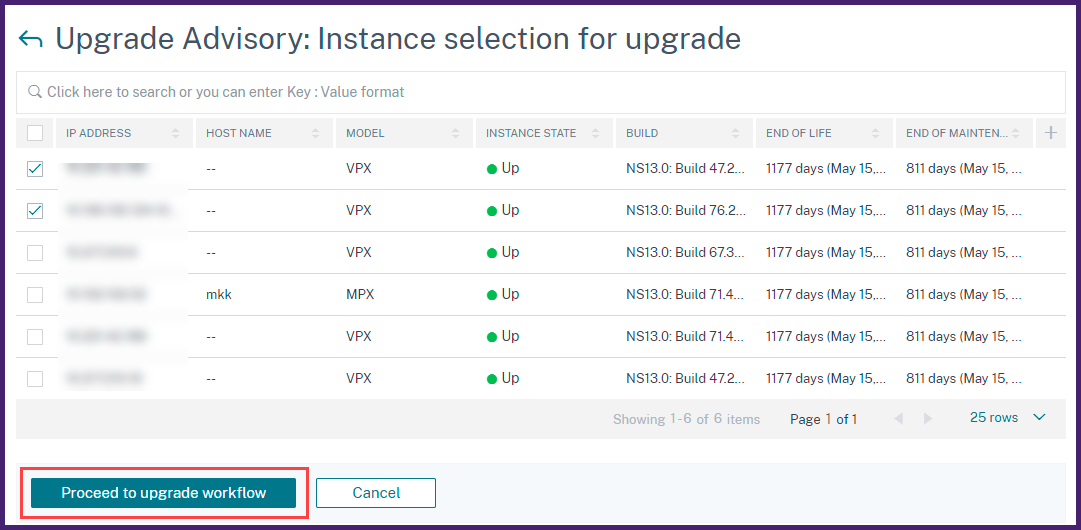
Dieser Workflow erstellt einen Upgrade-Auftrag.
Auf der RegisterkarteSelect Instanz
Geben Sie einen Namen für den Upgrade-Auftrag an.
(Optional) wenn Sie weitere Instanzen hinzufügen möchten, klicken Sie aufInstanzen hinzufügen.
Klicken Sie aufWeiter.
Wählen Sie auf der RegisterkarteImage auswählenein ADC-Image aus der Imagebibliothek oder lokal oder Appliance aus.
Aus Bildbibliothek auswählen: Wählen Sie ein ADC-Image aus der Liste aus. Diese Option listet alle ADC-Images auf, die auf der NetScaler-Download-Website verfügbar sind.
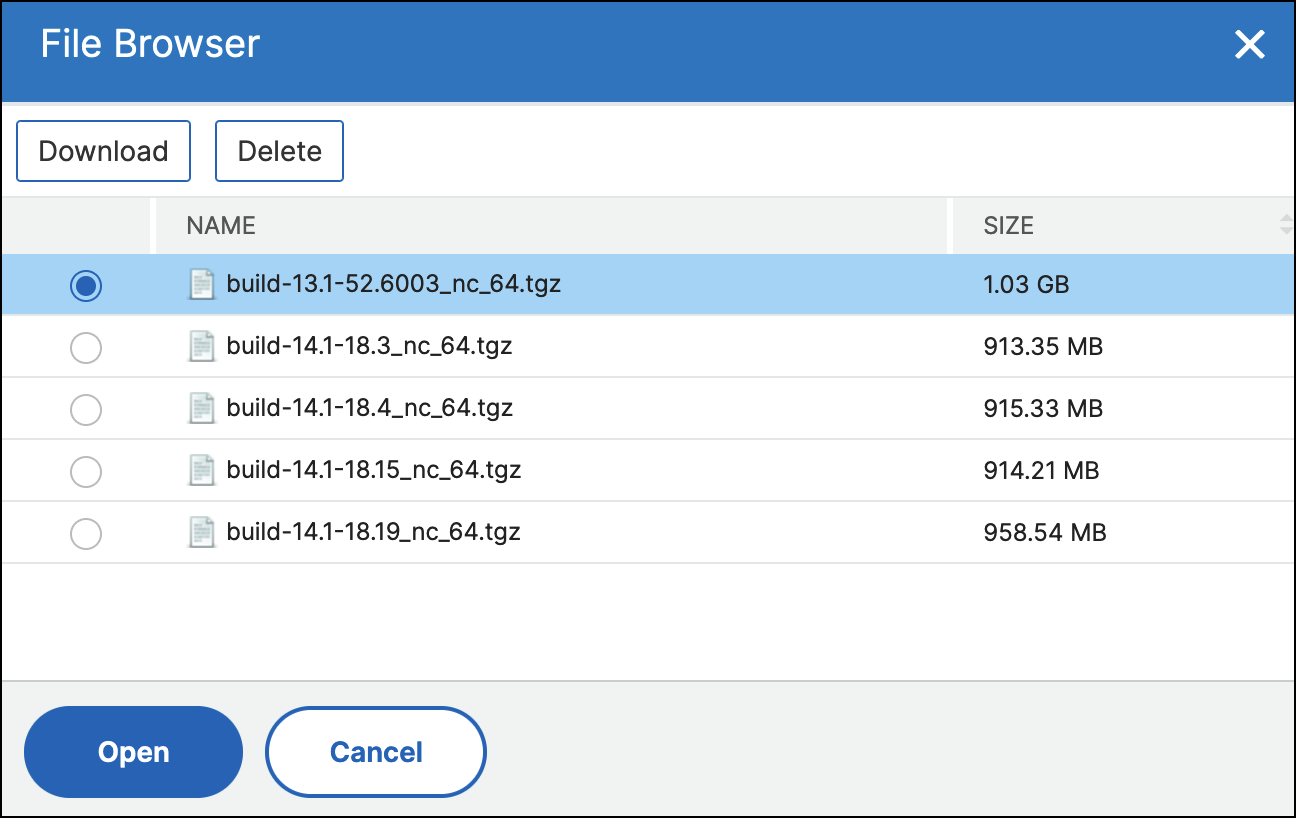
Die ADC-Software-Images zeigen die bevorzugten Builds mit dem Sternsymbol an. Und die meisten heruntergeladenen Builds mit dem Lesezeichen-Symbol.
Lokal oder Appliance auswählen: Sie können das Image von Ihrem lokalen Computer oder der ADC-Appliance hochladen. Wenn Sie die ADC-Appliance auswählen, zeigt die NetScaler ADM-GUI die Instanzdateien an, die in vorhanden sind
/var/mps/mps_images. Wählen Sie das Image in der NetScaler ADM GUI aus.Imageuploade auf ADC überspringen, wenn das ausgewählte Image bereits verfügbar ist- Diese Option überprüft, ob das ausgewählte Image in ADC verfügbar ist. Der Upgrade-Job überspringt das Hochladen eines neuen Images und verwendet das in ADC verfügbare Image.
Softwareimage von NetScaler bei erfolgreichem Upgrade bereinigen- Mit dieser Option wird das hochgeladene Image in der ADC-Instanz nach dem Instanzupgrade gelöscht.
Klicken Sie aufWeiter, um die Validierung vor dem Upgrade für die ausgewählten Instanzen zu starten.
Auf der RegisterkarteValidierung vor dem Upgradewerden die fehlgeschlagenen Instanzen angezeigt. Sie können die fehlgeschlagenen Instanzen entfernen und aufWeiterklicken。
Speicherplatzprüfung: Wenn auf einer Instanz nicht genügend Speicherplatz vorhanden ist, können Sie den Speicherplatz überprüfen und bereinigen. SieheADC-Speicherplatz aufräumen.
Richtlinienprüfung: Wenn NetScaler ADM nicht unterstützte klassische Richtlinien findet, können Sie diese Richtlinien entfernen, um einen Upgrade-Auftrag zu erstellen.
Hinweis:
Wenn Sie die Cluster-IP-Adresse angeben, führt NetScaler ADM die Validierung vor dem Upgrade nur für die angegebene Instanz durch, nicht auf den anderen Clusterknoten.
可选gebenSie auf der RegisterkarteBenutzerdefinierte Skriptsdie Scripts an, die vor und nach einem Instanz-Upgrade ausgeführt werden sollen.
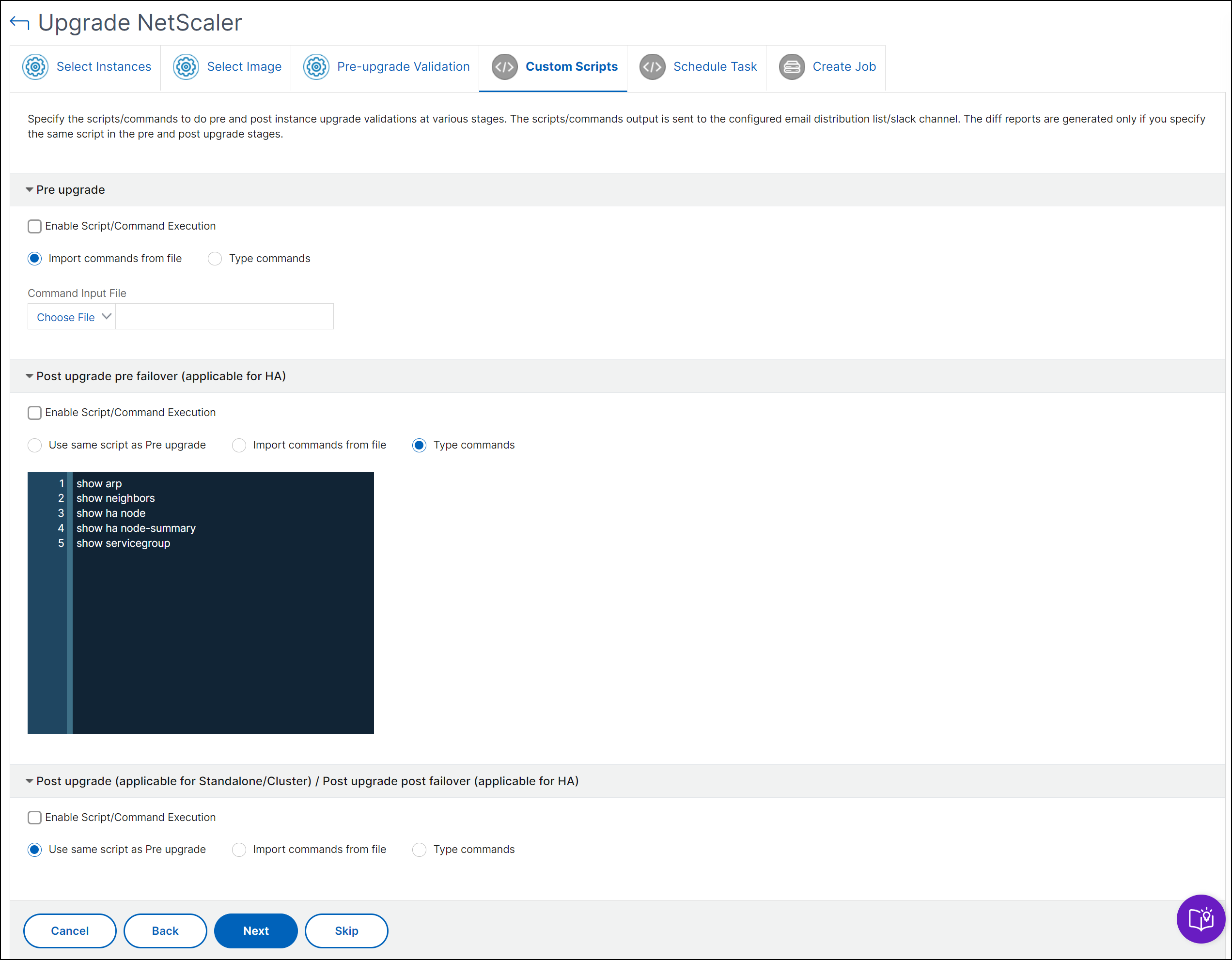
Weitere Informationen finden Sie unterVerwenden benutzerdefinierter Skripts.
Wählen Sie imTask planeneine der folgenden Optionen aus:
- Jetzt upgraden- Der Upgrade-Auftrag wird sofort ausgeführt.
- Später planen- Wählen Sie diese Option, um diesen Upgrade-Auftrag später auszuführen. Geben Sie dasAusführungsdatumund dieStartzeitan, wenn Sie die Instanzen aktualisieren möchten.
Wenn Sie ein ADC-Hochverfügbarkeitspaar in zwei Stufen aufrüsten möchten, wählen Sie Zweistufiges Upgrade für Knoten in HA durchführen aus.
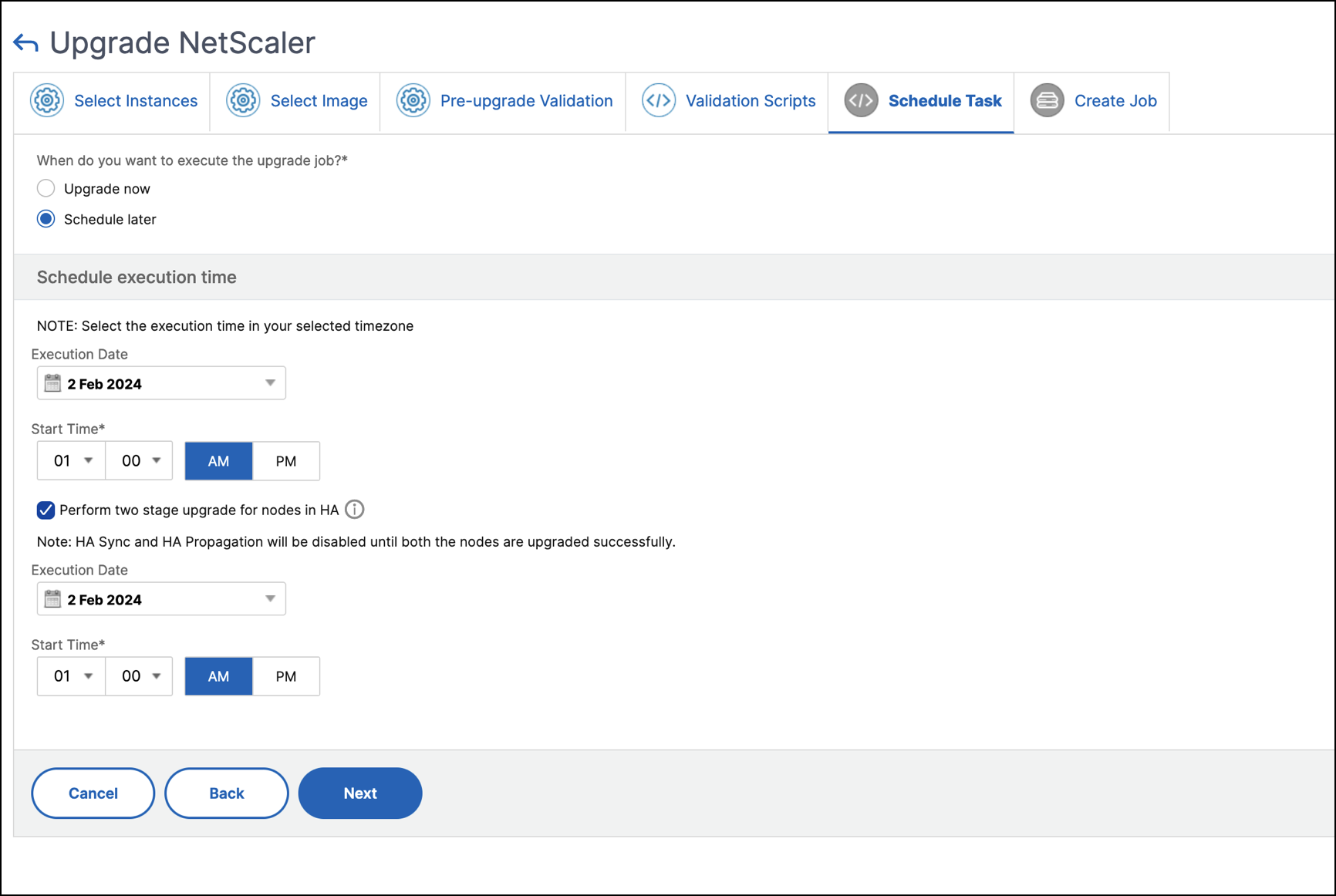
Weitere Informationen finden Sie unterUpgrade eines ADC-Paars mit hoher Verfügbarkeit.
Geben Sie auf der RegisterkarteJob erstellendie folgenden Details an:
Wenn Sie den Upgrade-Auftrag planen, können Sie angeben, wann Sie das Image in eine Instanz hochladen möchten:
Jetzt hochladen: Wählen Sie diese Option, um das Image sofort hochzuladen. Der Upgrade-Auftrag wird jedoch zum geplanten Zeitpunkt ausgeführt.
Zum Zeitpunkt des Ausführens hochladen: Wählen Sie diese Option, um das Image hochzuladen, wenn der Upgradejob ausgeführt wird.
Weitere Informationen zu den anderen Optionen finden Sie unterADC-Upgrade-Optionen.
